드문 경우이긴 하지만 3D 모델에 바둑무늬 패턴처럼 보이는 텍스처가 잘못 나타날 수 있습니다. 이러한 현상은 그래픽 드라이버 문제로 인해 발생합니다. 다행히 그래픽 드라이버를 업그레이드하면 문제가 해결됩니다.
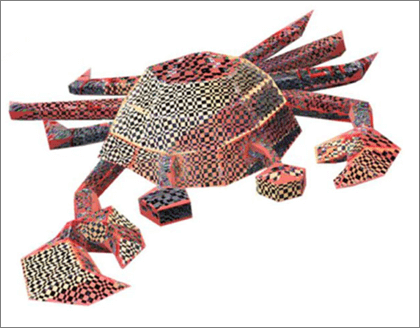
Windows용 Office 2016에서 3D 모델을 삽입하거나 사용하는 방법에 대한 자세한 내용을 보려면 3D 모델로 창의력 발휘를 참조하세요.
그래픽 드라이버 업데이트
간단한 다음 단계를 수행하여 PC에 최신 그래픽 드라이버를 설치하세요.
-
시작 단추
-
장치 관리자를 입력한 다음 Enter 키를 누릅니다.
-
디스플레이 어댑터 옆의 화살표를 클릭한 다음 나열된 그래픽 어댑터를 마우스 오른쪽 단추로 클릭하고 속성을 선택합니다.
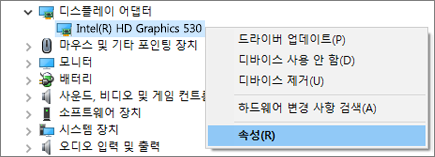
-
드라이버 탭을 선택한 다음 드라이버 업데이트를 클릭합니다.
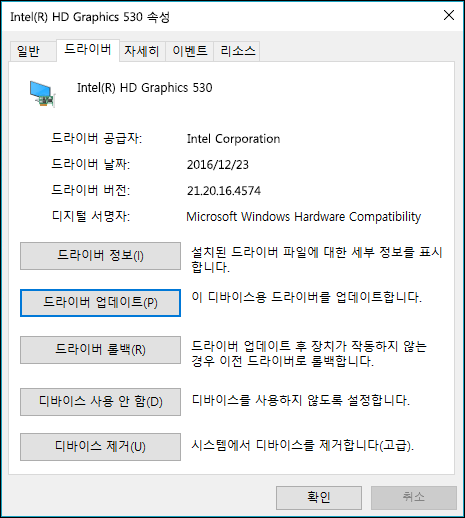
-
업데이트된 드라이버 소프트웨어 자동으로 검색을 선택하면 사용자의 컴퓨터에서 그래픽 카드에 대한 최신 드라이버를 찾아 설치합니다.
검색에 새 드라이버가 표시되지 않으면 제조업체 웹 사이트로 이동하여 컴퓨터에 설치된 드라이버가 최신 버전인지 확인할 수 있습니다. 그래픽 드라이버의 버전 정보는 드라이버 탭의 맨 위에서 찾을 수 있습니다.
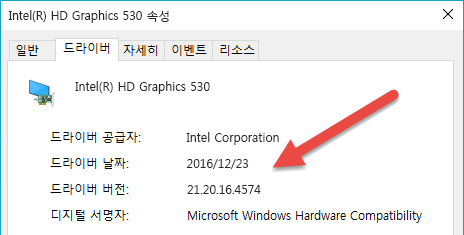
그래도 작동하지 않으면 어떻게 하나요?
사용 가능한 새 드라이버가 없거나 새 드라이버에서도 문제가 계속되면 이전 드라이버로 롤백할 수 있습니다.
-
시작 단추(일반적으로 화면의 왼쪽 아래 모서리에 있음)를 클릭합니다.
-
장치 관리자를 입력한 다음 Enter 키를 누릅니다.
-
디스플레이 어댑터 옆의 화살표를 클릭한 다음 나열된 그래픽 어댑터를 마우스 오른쪽 단추로 클릭하고 속성을 선택합니다.
-
드라이버 탭을 선택한 다음 드라이버 롤백을 클릭합니다.
-
라디오 버튼에서 "이전 버전의 드라이버가 성능이 더 좋습니다."를 선택하여 문제를 설명하고 예를 선택합니다.











